DXGI_ERROR_DEVICE_HUNG Hatasını Düzeltmenin 9 Etkili Yolu

DirectX DXGI_ERROR_DEVICE_HUNG 0x887A0006 hatasını grafik sürücülerini ve DirectX
Telefonunuza Bluetooth bağlantısı olmayan Galaxy Watch gibi bir giyilebilir cihaza sahip olmak, bir akıllı saat alırken aranan birçok ana özelliği sınırlar. Özellikle Galaxy Watch 4'te yapılabilir, ancak günün sonunda, bu fitness verilerini senkronize etmeniz veya telefonunuz cebinizdeyken bildirim almanız gerekir. Ne yazık ki, bazı kullanıcılar bu işlevi tamamen bozan bir sorunla karşılaşıyor. Yani, Galaxy Watch bir süre sonra telefonla bağlantısını kesmeye devam ediyor gibi görünüyor. Bluetooth bağlantısı birdenbire kesiliyor. Diğerleri, telefon ve saat hiç eşleşmediğinde durumu daha da kötüleştirdi.
Bu, Galaxy Watch Active 2, Galaxy Watch 3 ve hatta Galaxy Watch 4 dahil olmak üzere neredeyse tüm modeller için geçerlidir. Siz de bundan etkileniyorsanız, aşağıda verdiğimiz talimatları kontrol ettiğinizden emin olun.
İçindekiler:
Samsung Galaxy Watch bir telefona bağlanmıyor
1. Telefonunuzu ve Galaxy Watch'ı yeniden başlatın
Hem telefonunuzu hem de Galaxy Watch'ınızı yeniden başlatarak başlayın. Her iki cihazı da kapatıp açın ve her ikisinde de Bluetooth'un açık olduğundan emin olun. Otomatik eşleştirme istemi görüntülenmezse, telefonunuzdaki Giyilebilir (Galaxy Giyilebilir) uygulamasını açın ve oradan saatinize bağlanın. Bunu sol bölmeden (hamburger menüsü) yapabilirsiniz.
Ayrıca saatinizin donanım yazılımının güncel olduğundan emin olun. Bluetooth bağlantı sorunları nedeniyle telefonunuzdaki güncellemeleri kontrol edemiyorsanız, bunu saatinizde yapabilirsiniz. Sadece Wi-Fi'ye bağlı olduğunuzdan emin olun ve Ayarlar > Yazılım güncellemesine gidin.
Galaxy Watch'ın bağlantısı kesilmeye devam ederse, Bluetooth'u kontrol etmenizi ve saatinizin mevcut cihazlar listesinde görünmesini sağlamanızı öneririz.
2. Bluetooth'u kontrol edin
Yine, Bluetooth'un her iki cihazda da etkinleştirildiğinden emin olun. Ayrıca, telefonunuzda mobil veri, NFC ve Konum Servislerini devre dışı bırakmanızı öneririz. Telefonunuzun ve diğer Bluetooth cihazlarının bağlantısını kesin. Bu, telefonunuzda bazı Bluetooth sorunları olup olmadığını teşhis etmenin iyi bir yoludur. Öte yandan, başka bir Bluetooth cihazınız varsa, Bluetooth'un saatinizde de çalışıp çalışmadığını görmek için onu saatinizle eşleştirmeyi deneyin.
Eşleştirmeyi kaldırma da bir seçenektir ancak eşleştirme işleminin Galaxy Wearable ve Galaxy Watch Manager tarafından yapıldığını düşünürsek, bunun bu senaryoda nasıl yardımcı olabileceğini görmüyoruz. Galaxy Watch, yardımcı uygulama olmadan çalışabilen basit bir ses cihazı (örneğin Bluetooth hoparlör) değildir. Saati sıfırlamadan önce bu iki hizmeti kontrol etmemizin nedeni daha fazla.
3. Giyilebilir uygulamasını yeniden yükleyin ve Galaxy Watch Manager'dan önbelleği temizleyin
Galaxy Watch'ınızı bir Android akıllı telefona bağlamak ve kontrol etmek istiyorsanız, Galaxy Wearable ve onunla birlikte gelen eklenti çok önemlidir. Peki, ne yapmalısın? İlk olarak, her ikisinden de verileri ve önbelleği temizlemeyi denemelisiniz. Giyilebilir ve Galaxy Watch Manager'dan verileri nasıl temizleyeceğiniz aşağıda açıklanmıştır:

Bu hiçbir işe yaramadıysa, her iki hizmeti/uygulamayı da aynı şekilde kaldırabilir ve ardından Play Store'dan Galaxy Giyilebilir'i yükleyebilirsiniz. Uygulamayı yükledikten sonra eklenti otomatik olarak yüklenir. Bunu yaptıktan sonra Galaxy Giyilebilir'in tüm izinlere sahip olduğundan emin olun. Ayrıca, Ayarlar > Uygulamalar > Giyilebilir > Pil'i açın ve bu uygulama için Pil optimizasyonunu devre dışı bırakın. Bazı kullanıcılar, uygulamanın bir süre sonra uyku moduna geçtiğini ve ardından Galaxy Watch'ın otomatik olarak bağlantısının kesildiğini bildiriyor.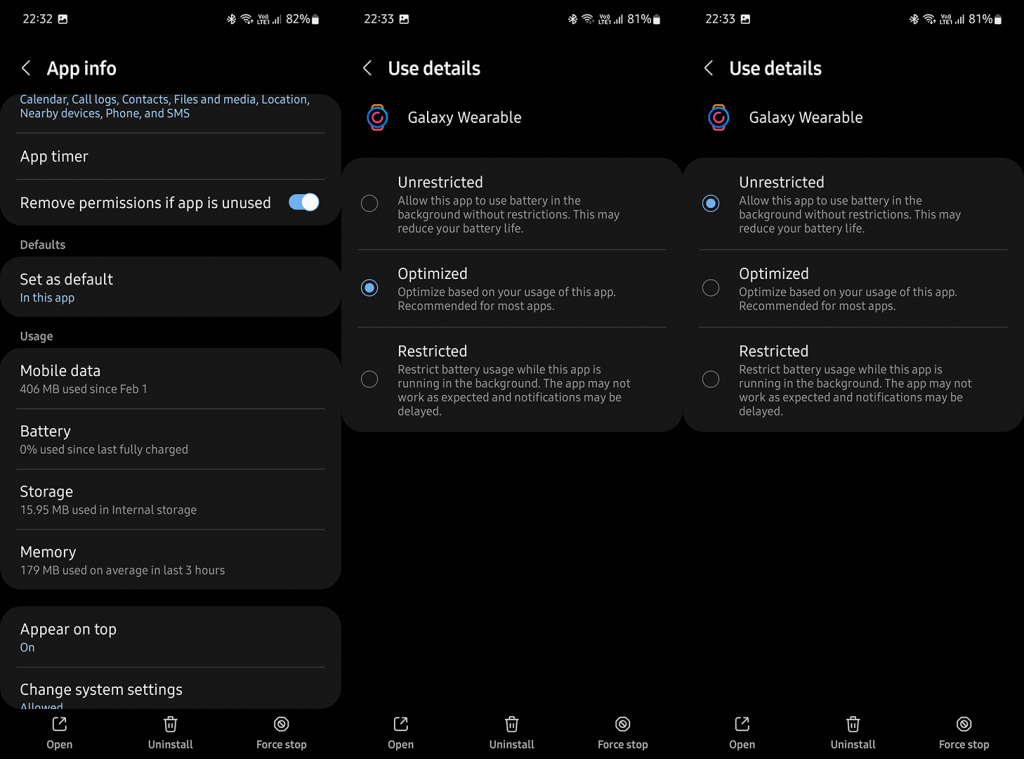
4. Saati sıfırlayın ve tekrar kurun
Son olarak, adımların hiçbiri sizin için işe yaramadıysa, saati çıkarabilir/sıfırlayabilir ve tekrar kurabilirsiniz. Saatinizi hızlandırmak için yanlış bir şey olmadığında bile bunu yapmalısınız. Her şey bulutta olduğu için verilerinizi kaybetmezsiniz. Sadece önceden her şeyi yedeklediğinizden emin olun. Galaxy Watch'ınızı nasıl sıfırlayacağınız aşağıda açıklanmıştır:
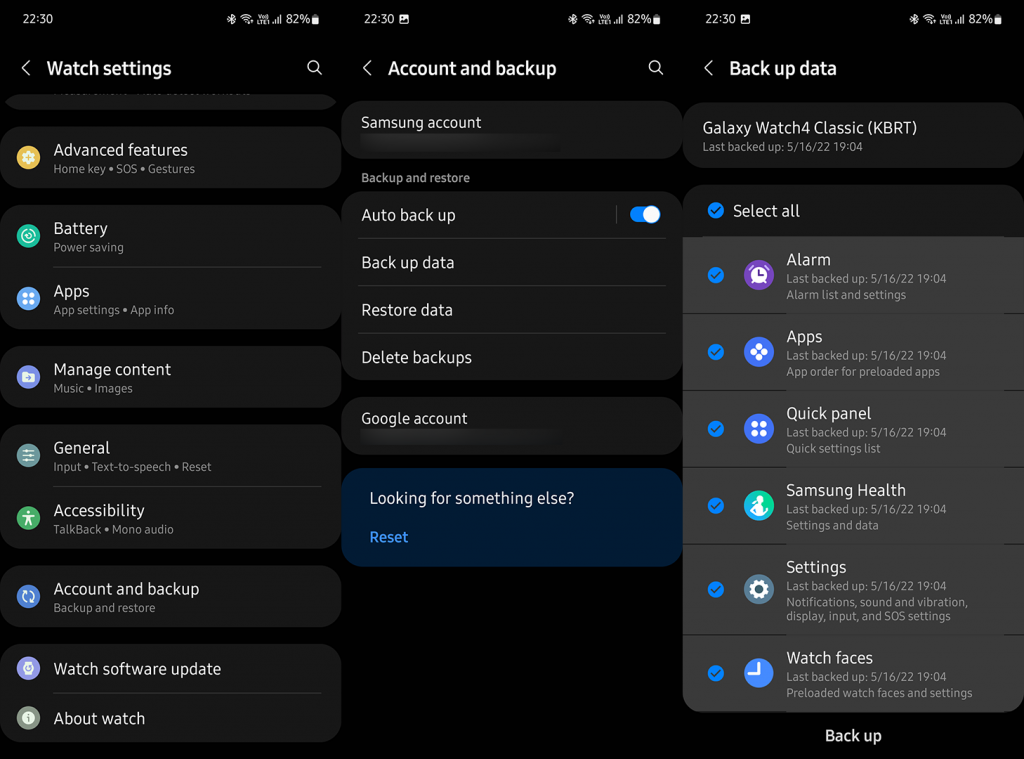
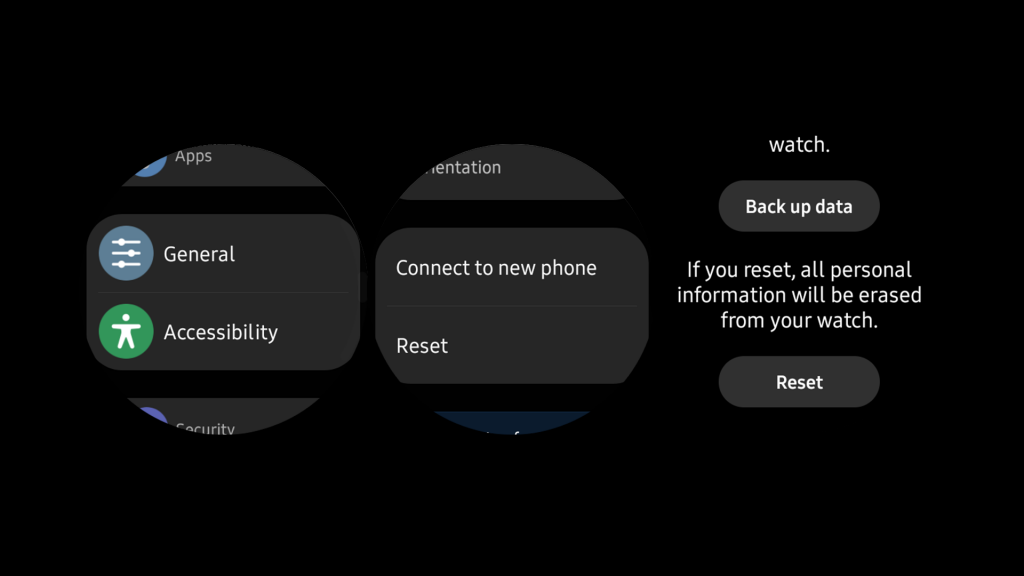
Galaxy Watch'ınızın bağlantısı kesilmeye devam ederse, muhtemelen buna neden olan bir donanım sorunu olduğundan, onu tamir servisine götürmelisiniz. Bununla, bu makaleyi sonlandırabiliriz. Okuduğunuz için teşekkür ederiz ve sunduğumuz çözümlerle ilgili alternatif çözümleri paylaşmaktan veya sorularınızı göndermekten çekinmeyin. Bunu aşağıdaki yorumlar bölümünde yapabilirsiniz.
Telefonunuz ile Galaxy watch arasındaki bağlantıyı yenilemek, bağlantı kuramama sorununun çözülmesine de yardımcı olacaktır. Bunu yapmak için, aralarındaki bağlantıyı kesmeniz ve tekrar bağlanmanız gerekecektir.
Bunun için Galaxy Wearable uygulamasını açın ve üstteki üç çubuklu simgeye dokunun. Bağlantıyı Kes'i seçin. Connect görünüyorsa saatin bağlantısı zaten kesilmiş demektir. Bağlantıyı kurmak için Bağlan'a dokunun.

Saatin telefonla bağlantısını kestiyseniz ikisini de yeniden başlatın. Galaxy Wearable uygulamasını tekrar açın ve ana ekrandaki Bağlan düğmesine basın.
DirectX DXGI_ERROR_DEVICE_HUNG 0x887A0006 hatasını grafik sürücülerini ve DirectX
Omegle
Kimlik bilgilerinizle uğraşmak yanlış veya süresi dolmuş. Lütfen tekrar deneyin veya şifre hatanızı sıfırlayın, ardından burada verilen düzeltmeleri izleyin…
DirectX güncelleme, çözünürlük ayarlarını yapılandırma ve diğer düzeltmeler ile Red Dead Redemption 2 Tam Ekran Çalışmıyor sorununu çözün.
Amazon Fire TV
Sims 4 Sim uyku sorunu ile ilgili kesin çözümler ve ipuçları için makaleyi okuyun. Sim
Facebook Messenger
Realtek PCIe GBE Ailesi Denetleyicinizin Neden Çalışmadığını Bilin. Realtek PCIe GBE ailesi denetleyici sorununu çözmeye yönelik düzeltmelerle birlikte.
Slayttan slayda atlamak yerine sunumunuzu daha keyifli hale getirebilirsiniz. PowerPoint
Apple Kimliği mesajınızı ayarlamak birkaç dakika sürebilir mesajını alırsanız, telefonunuzu yeniden başlatmayı deneyin veya daha fazla zaman verin. Burada daha fazla adım:


![Red Dead Redemption 2 Tam Ekran Çalışmıyor [6 DÜZELTME] Red Dead Redemption 2 Tam Ekran Çalışmıyor [6 DÜZELTME]](https://luckytemplates.com/resources1/images2/image-5310-0408150314995.jpg)

![Sims 4 Sim Uyuyamıyor Sorunu Nasıl Çözülür? [KANITLANMIŞ YOLLAR] Sims 4 Sim Uyuyamıyor Sorunu Nasıl Çözülür? [KANITLANMIŞ YOLLAR]](https://luckytemplates.com/resources1/images2/image-6501-0408151119374.png)


